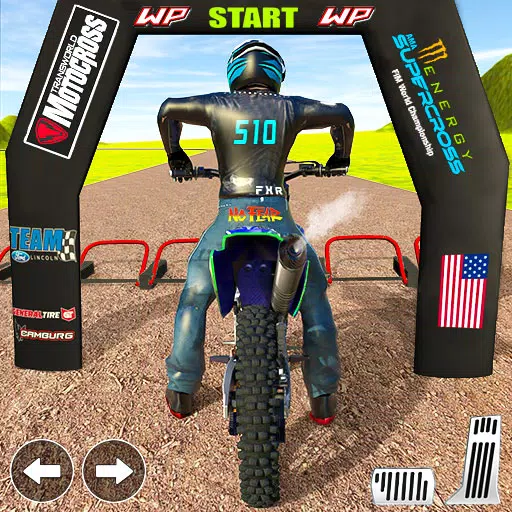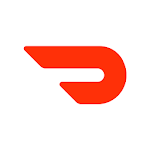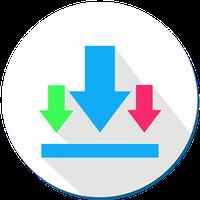Mod Purge: Veeg mods, bewaar Progress>
Klaar of niet: een uitgebreide gids voor het verwijderen van mods
Mods verbeteren de klaar ervaring of niet, maar ze kunnen ook instabiliteit veroorzaken en multiplayer voorkomen met niet -gemodificeerde spelers. Deze handleiding geeft details over hoe u alle mods van uw spel volledig kunt verwijderen. [🎜 🎜 🎜 🎜 🎜 🎜 🎜 🎜 🎜 🎜 🎜 🎜 🎜 🎜 🎜 🎜 🎜T
Mods verwijderen: een stapsgewijze gids
Ongeacht uw mod -installatiemethode (Nexus Mod Manager, mod.io, enz.) Volg deze stappen:
-
Uitschrijven: Lanceer klaar of niet. In het MOD-menu in de game, maket u zich af van alle actieve mods. Dit voorkomt herlaads na verwijdering. Sluit het spel.
-
Steam Directory Toegang: Open Steam, klik met de rechtermuisknop of niet in uw bibliotheek, selecteer "Eigenschappen", vervolgens "Lokale bestanden" en uiteindelijk "Bladeren". Dit opent de directory van het spel. [🎜 🎜 🎜 🎜 🎜 🎜 🎜 🎜 🎜 🎜 🎜
- Paks -map verwijderen (hoofdmap):
Navigeer naar klaar of niet > inhoud> Paks. Verwijder alle bestanden en mappen in de map "Paks". Verwijder vervolgens de map "Paks" zelf.
- Paks -map verwijderen (LocalAppData):
Druk op Windows R, Type en druk op Enter. Zoek de map gereed of niet
%localappdata%, navigeer naar klaar of niet > opgeslagen> paks en verwijder de map "Paks" binnen. - Controleer spelbestanden:
Klik met de rechtermuisknop op Ready of Not in Steam, ga naar "Eigenschappen"> "Lokale bestanden"> "Controleer integriteit van gamebestanden." Dit zorgt voor een schone spelinstallatie. [🎜 🎜 🎜 🎜 🎜 🎜 🎜 🎜 🎜 🎜 🎜 🎜
Optionele opnieuw installeren: - voor een volledig nieuwe start (aanbevolen als u geen mods opnieuw gebruikt), overweeg dan om opnieuw te installeren of niet.
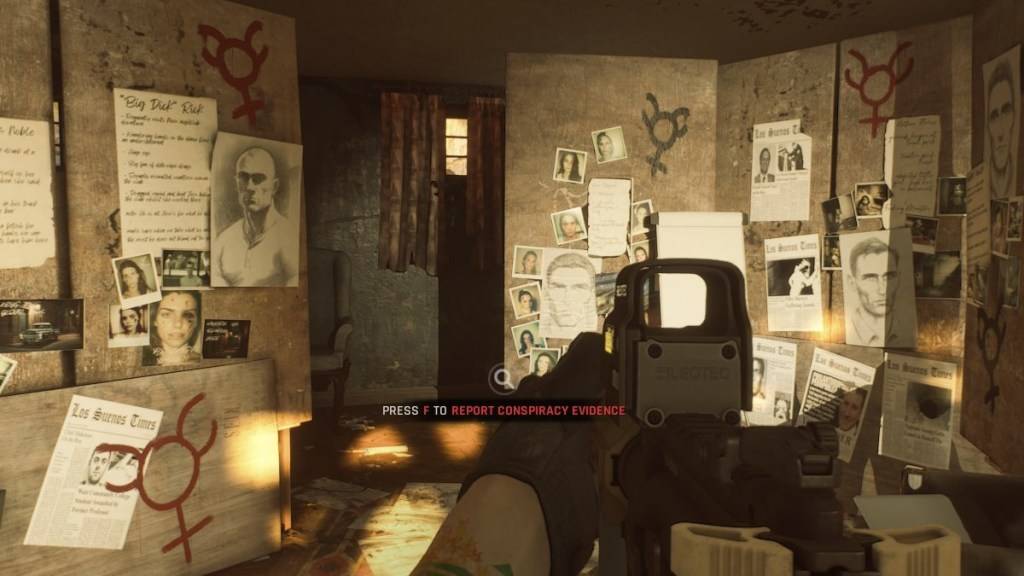
Hoewel mods inhoud en functies toevoegen, kunnen ze fouten, bugs en glitches introduceren. Een schone MOD -verwijdering lost deze problemen vaak op. Bovendien voorkomen mods multiplayer met spelers die niet dezelfde mods hebben geïnstalleerd. Het verwijderen van mods zorgt voor een naadloze gameplay met vrienden. [🎜 🎜 🎜 🎜 🎜 🎜 🎜 🎜 🎜 🎜 🎜 🎜 🎜 🎜 🎜 🎜 🎜 🎜 🎜 🎜 🎜 🎜 🎜 🎜 🎜 🎜 🎜 🎜 🎜T klaar of niet is nu beschikbaar op pc.
-
1

Stardew Valley: een complete gids voor betoveringen en het smeden van wapens
Jan 07,2025
-
2

Roblox UGC Limited Codes onthuld voor januari 2025
Jan 06,2025
-
3

Pokémon TCG Pocket: Probleemoplossing Fout 102 opgelost
Jan 08,2025
-
4

Blood Strike - Alle werkende inwisselcodes januari 2025
Jan 08,2025
-
5
![Roblox Forsaken -tekens Tierlijst [bijgewerkt] (2025)](https://imgs.ksjha.com/uploads/18/17380116246797f3e8a8a39.jpg)
Roblox Forsaken -tekens Tierlijst [bijgewerkt] (2025)
Mar 17,2025
-
6

Blue Archive Onthult Cyber Nieuwjaar maart-evenement
Dec 19,2024
-
7

Cyber Quest: neem deel aan boeiende kaartgevechten op Android
Dec 19,2024
-
8

Roblox: RIVALS-codes (januari 2025)
Jan 07,2025
-
9

Bart Bonte laat een nieuwe puzzel vallen, meneer Antonio, waar je speelt Haal 'voor' een kat!
Dec 18,2024
-
10

Girls' FrontLine 2: Exilium debuteert binnenkort
Dec 26,2024
-
Downloaden

A Simple Life with My Unobtrusive Sister
Casual / 392.30M
Update: Mar 27,2025
-
Downloaden

Random fap scene
Casual / 20.10M
Update: Dec 26,2024
-
Downloaden
![Corrupting the Universe [v3.0]](https://imgs.ksjha.com/uploads/66/1719514653667db61d741e9.jpg)
Corrupting the Universe [v3.0]
Casual / 486.00M
Update: Dec 17,2024
-
4
Ben 10 A day with Gwen
-
5
A Wife And Mother
-
6
Permit Deny
-
7
Arceus X script
-
8
Cute Reapers in my Room Android
-
9
Oniga Town of the Dead
-
10
Utouto Suyasuya